
iPhoneやiPadの「メール」アプリに迷惑メールが届いたら?
迷惑メールは、怪しいスパムメールからショッピングサイトの広告メールまで様々です。毎日届くようであれば「迷惑メールフォルダ」に入れることで、自動的に迷惑メール扱いとなり受信フォルダには表示されなくなります。
iOSのメールアプリで迷惑メールの設定方法は簡単。
スパムメールを迷惑メールフォルダにいれる
メールボックスの受信フォルダを開きます。
迷惑メールフォルダに入れたいメールを左に少しだけスワイプします。
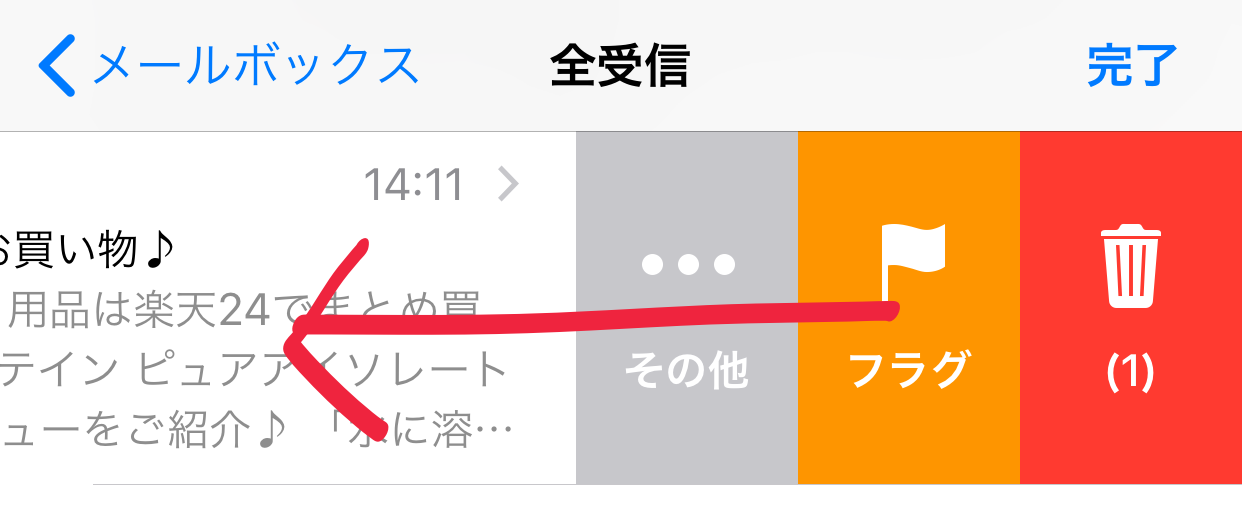
「その他」というボタンがあるのでタップします。
メニューに「マーク」という項目があるのでタップ。

「迷惑メールに移動」をタップします。
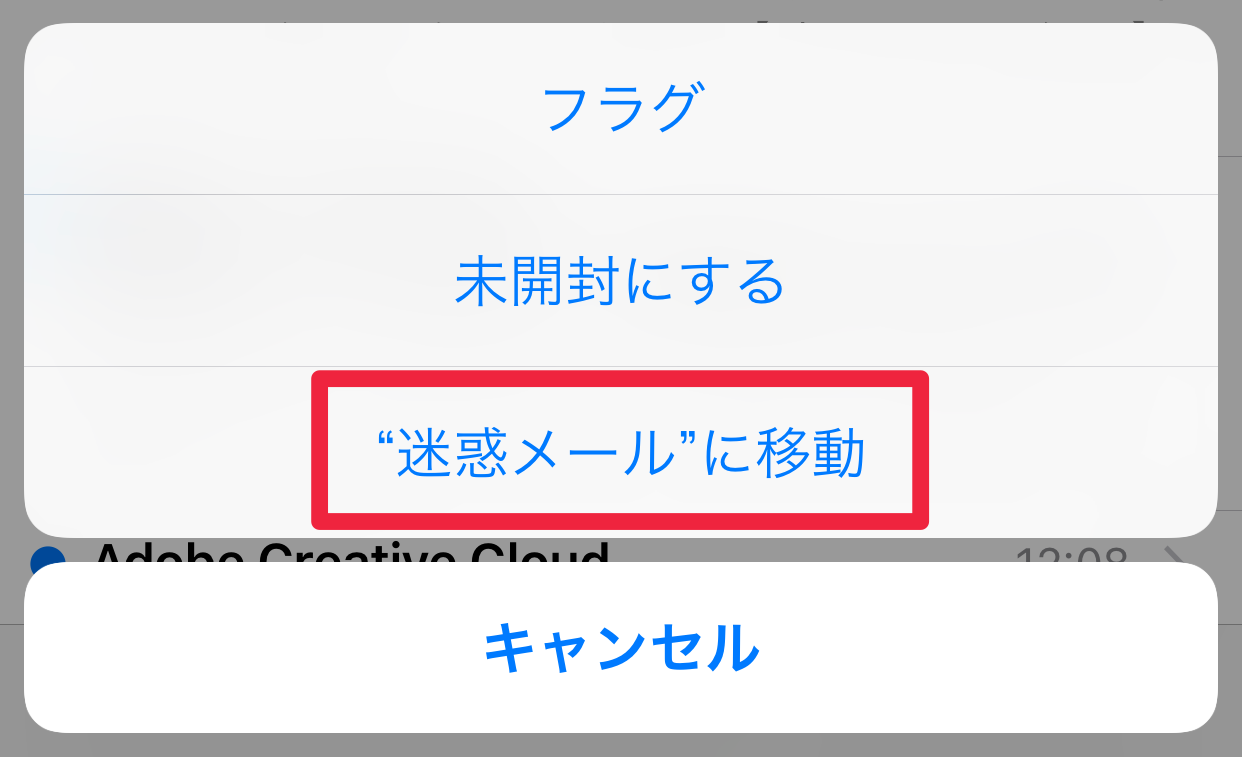
これで完了!
簡単ですね。
操作メニューの「その他」からは、返信や転送といった操作も行えます。
ただ、左にスワイプしすぎるとメールを削除してしまうので、スワイプにはちょっと注意が必要です。
複数のスパムメールをまとめて迷惑メールに指定する
複数の迷惑メールやスパムメールが届くので一つ一つ登録するのが面倒という場合は、まとめて指定することもできます。
メールの右上にある「編集」をタップすると、複数のメールを操作できるようになります。
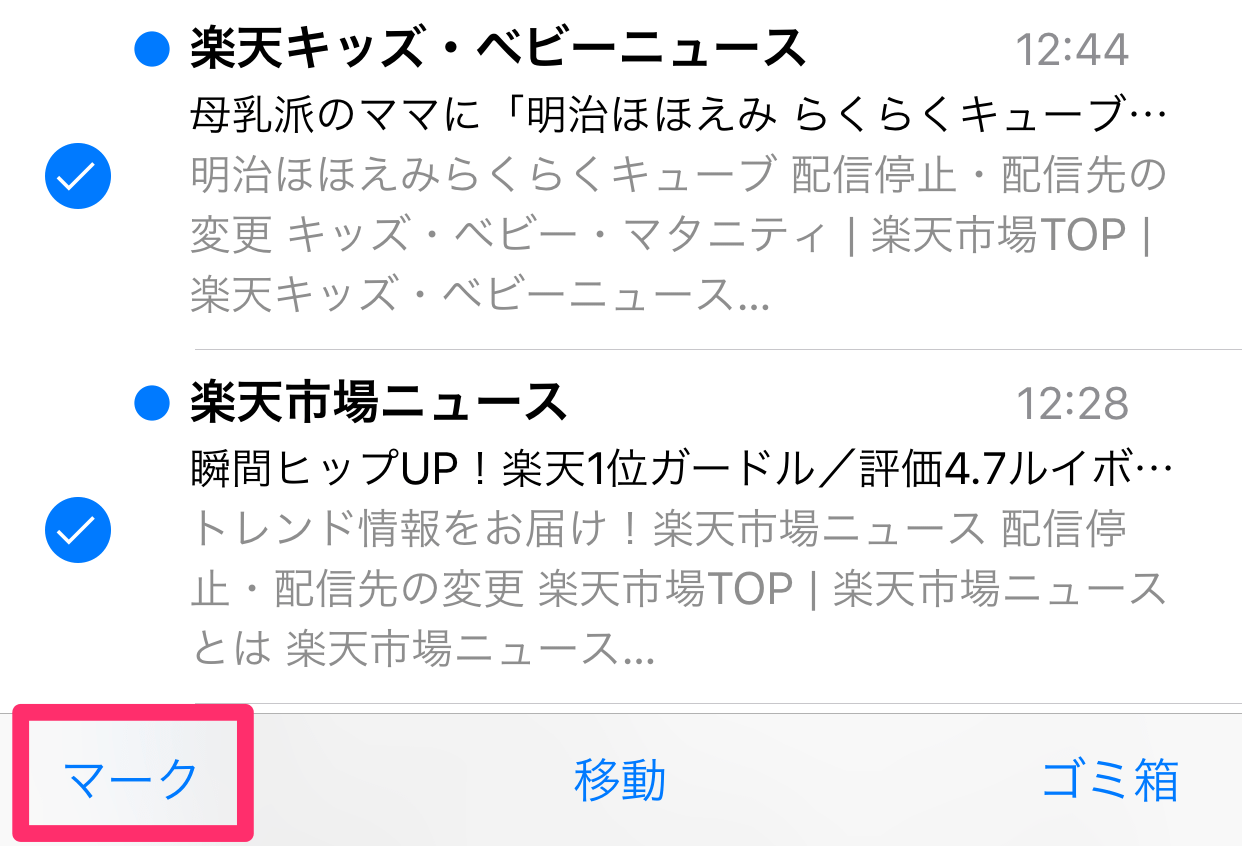
次に、左下メニューにある「マーク」をタップします。
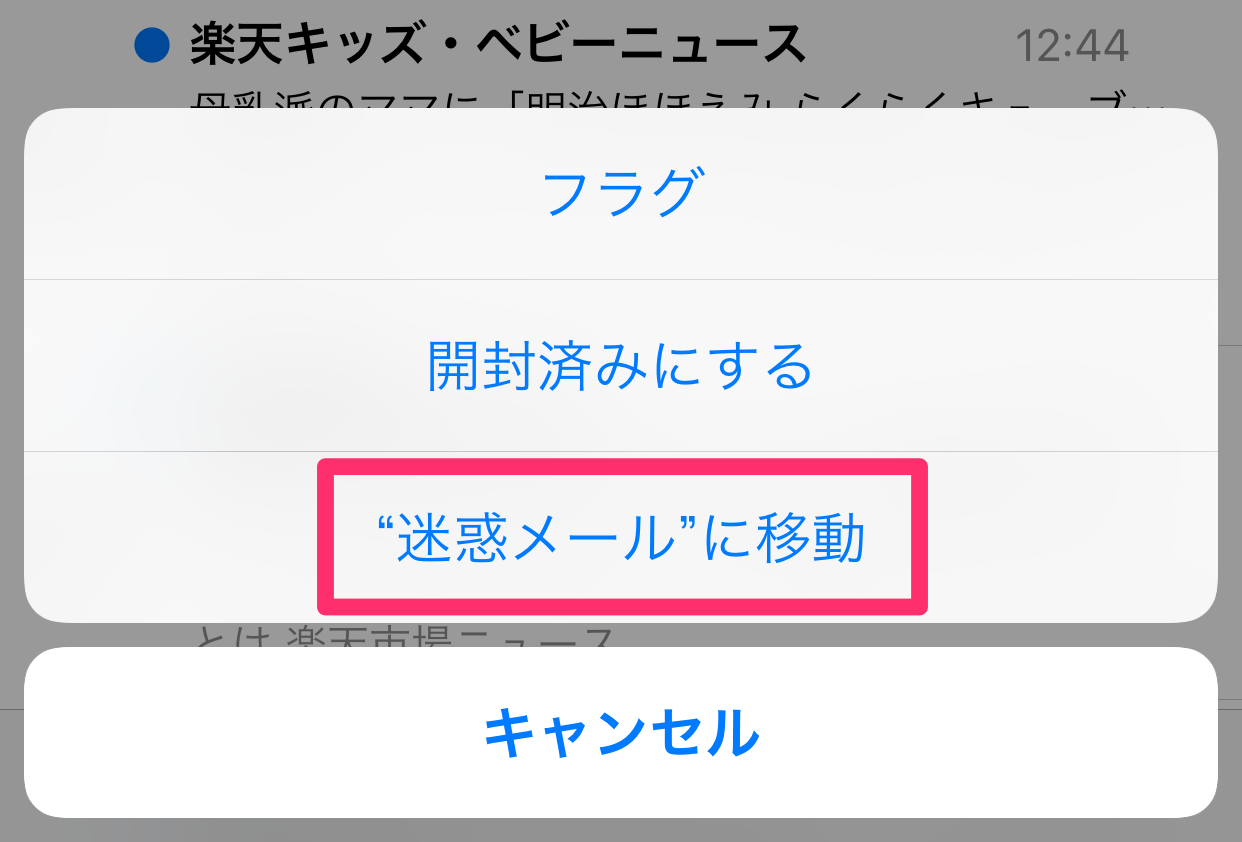
「迷惑メールに移動」をタップします。
これでメールの受信フォルダも少しはスッキリするかな?